
1。開啟 視圖> 格線& 編輯平面選項> 格線& 背景。
2。雙擊背景區域開啟設定顏色 (在Mac上: 顏色)對話框來選擇不同的顏色。
3。雙擊分格線字段開啟設定顏色 (在Mac上: 顏色)對話框來選擇軸線的不同顏色。
注意:在此選擇的顏色也將在臨時置換時,用於變暗的專案原點上。

下面接著的兩個控制項只在3D視窗為活動時才可用:
格線背景/格線不透明:使用滑標,僅設定3D視窗中格線背景(編輯平面)和軸線的亮度。
模型視圖的自動畫筆顏色可見性調整
當某個特別的背景顏色亮度值低於限制值時-即如果您的背景顏色十分深-您的Archicad螢幕上的黑色畫筆將以白色顯示 (如果使用深色或黑色背景效仿AutoCAD方法,它就很有用)。
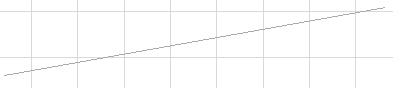
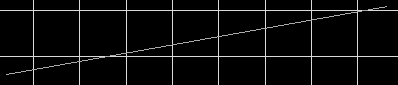
但在列印時,畫筆顏色將依照畫筆集的實際設定列印。
在某種特別的背景下不易分辨的非黑畫筆將自動轉換成一個相似的但更易分辨的顏色。在白色背景下,白色畫筆所畫元素被調整為淺灰色以加強可見性。同樣,列印時畫筆顏色將依照畫筆集的實際設定列印。
要禁用自動色彩調整,不勾選自動畫筆顏色可見性調整複選框,它位於選項>工作環境> 螢幕選項。
參見螢幕選項。